Aflați cum să programați și să utilizați telecomanda Blackweb
Cum se programează telecomanda Blackweb V-ați săturat să aveți mai multe telecomenzi care vă aglomerează măsuța de cafea? Vă doriți să existe o …
Citiți articolul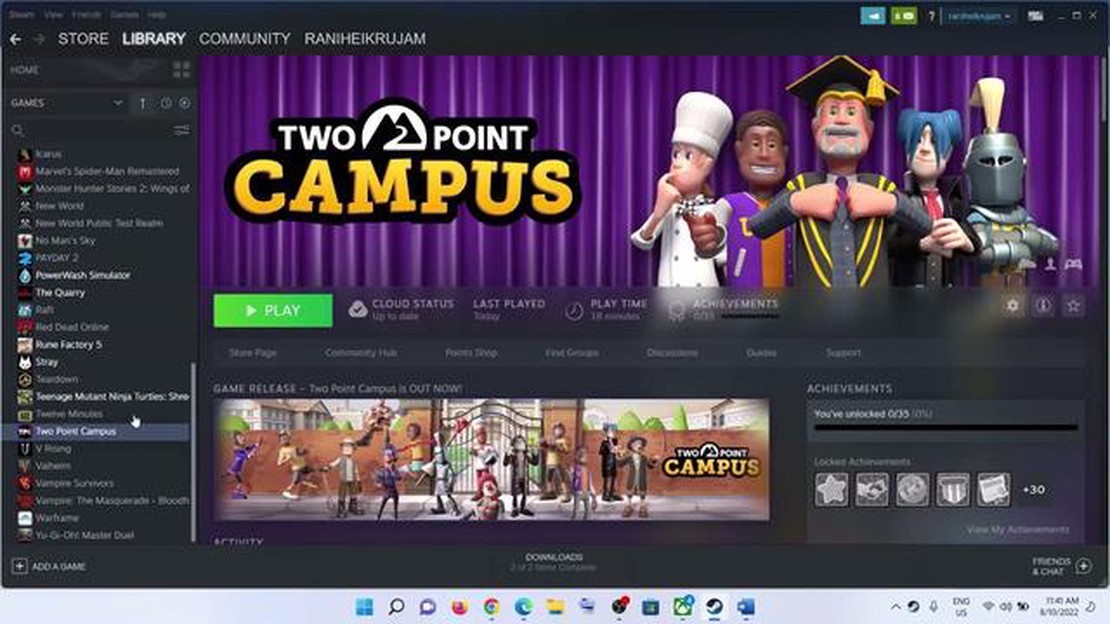
Two Point Campus este un incitant joc de strategie educațională în care jucătorul trebuie să creeze și să gestioneze o universitate. Cu toate acestea, ca în cazul tuturor jocurilor, utilizatorii se pot confrunta cu diverse blocaje și accidentări pe PC care îi împiedică să se bucure de gameplay. În acest articol, vă vom oferi instrucțiuni despre cum să rezolvați aceste probleme.
În primul rând, una dintre cele mai frecvente blocaje este blocarea jocului la pornire. În acest caz, trebuie să vă asigurați că computerul dvs. îndeplinește cerințele minime de sistem ale jocului. Dacă da, încercați să verificați integritatea fișierelor jocului prin intermediul Steam. Pentru a face acest lucru, deschideți clientul Steam, mergeți la biblioteca dvs., găsiți Two Point Campus, faceți clic dreapta pe joc, selectați “Proprietăți”, mergeți la fila “Fișiere locale” și faceți clic pe “Verificați integritatea fișierelor de joc”.
În al doilea rând, o altă cauză a blocajelor și accidentărilor ar putea fi driverul plăcii video. Asigurați-vă că aveți instalată cea mai recentă versiune de driver care este compatibilă cu placa dvs. video. Pentru a face acest lucru, vizitați site-ul oficial al producătorului plăcii dvs. video și descărcați cea mai recentă versiune de driver. După instalarea driverului, reporniți calculatorul și rulați din nou jocul.
În al treilea rând, dacă vă confruntați în continuare cu blocaje și accidentări, încercați să dezactivați programele care pot intra în conflict cu jocul. Acestea pot fi programe anti-virus, programe de înregistrare a ecranului sau programe care controlează dispozitivele periferice. Închideți toate programele care nu sunt necesare prin intermediul Task Manager sau dezactivați execuția automată a acestora înainte de a lansa jocul.
Jocul Two Point Campus se poate confrunta uneori cu probleme care cauzează blocaje și accidentări pe calculator. Acest ghid vă va ajuta să înțelegeți cauzele acestor probleme și vă va oferi soluții pentru a rezolva blocajele.
Înainte de a începe să rezolvați problema, trebuie să vă asigurați că PC-ul dvs. îndeplinește cerințele minime de sistem enumerate pe site-ul oficial al jocului. În cazul în care cerințele de sistem nu sunt îndeplinite, aceasta poate fi cauza blocajelor.
Driverele învechite sau incompatibile ale plăcii grafice pot cauza probleme de compatibilitate și pot duce la blocarea jocului. Se recomandă să vizitați site-ul oficial al producătorului plăcii grafice și să descărcați cele mai recente drivere disponibile.
Unele probleme de compatibilitate pot apărea din cauza restricțiilor privind accesul la fișierele și resursele computerului dvs. Încercați să rulați jocul ca administrator pentru a ocoli aceste restricții.
Fișierele de joc instalate incorect sau corupte pot provoca blocaje și accidentări. Pe Steam, puteți verifica integritatea fișierelor selectând jocul Two Point Campus din biblioteca dvs., făcând clic dreapta și selectând “Proprietăți”. Apoi mergeți la fila “Local Files” (Fișiere locale) și faceți clic pe “Verify Game File Integrity” (Verificați integritatea fișierelor de joc).
Programele de suprapunere și utilitățile de suprapunere, cum ar fi Discord Overlay, pot interfera cu jocul și pot cauza blocări. Încercați să dezactivați temporar astfel de programe și să rulați din nou jocul.
Versiunile neactualizate ale sistemului dvs. de operare pot fi incompatibile cu jocul și pot cauza blocări. Verificați și instalați toate actualizările disponibile ale sistemului de operare.
În cazul în care, după efectuarea tuturor pașilor de mai sus, problema cu blocajele și accidentările în jocul Two Point Campus pe PC nu este rezolvată, se recomandă să contactați dezvoltatorii jocului sau să vizitați forumurile oficiale de suport pentru asistență suplimentară.
În timp ce jucați Two Point Campus pe PC, pot exista unele probleme de pornire care pot cauza accidentări și blocaje. În această secțiune, ne vom uita la unele dintre aceste probleme și vom oferi instrucțiuni despre cum să le rezolvăm.
Asigurați-vă că computerul dumneavoastră îndeplinește cerințele de sistem ale jocului “Two Point Campus”. Verificați dacă aveți suficientă memorie RAM, spațiu liber pe hard disk și dacă suportați versiunile necesare ale sistemului de operare și ale driverelor grafice.
Dacă aveți probleme la lansarea jocului după instalarea unei actualizări, încercați să verificați integritatea fișierelor de joc prin Steam (pentru utilizatorii Steam) sau prin Game File Integrity Checker (pentru utilizatorii Epic Games Store).
Uneori, jocul poate intra în conflict cu alte programe sau drivere de pe computerul dumneavoastră. Încercați să închideți toate programele inutile din fundal și să vă actualizați driverele plăcii grafice.
Instalați cele mai recente versiuni ale pachetelor Direct X și Visual C++ pe calculatorul dumneavoastră. Aceste pachete oferă componentele necesare pentru ca jocul să ruleze corect.
Unele programe antivirus pot bloca fișierele executabile ale jocului, ceea ce poate cauza probleme de lansare. Încercați să adăugați jocul pe lista de excludere a programului antivirus sau să îl dezactivați temporar înainte de a lansa jocul.
Asigurați-vă că aveți cea mai recentă versiune de drivere pentru placa dvs. grafică. Le puteți descărca și instala de pe site-ul oficial al producătorului plăcii dvs. grafice.
Dacă aveți în continuare probleme cu lansarea jocului “Two Point Campus” după ce ați aplicat aceste sfaturi, este recomandat să contactați echipa de asistență a dezvoltatorilor jocului sau să încercați să găsiți o soluție pe forumurile jocului.
Two Point Campus este un joc captivant care permite jucătorului să își creeze și să își gestioneze propria universitate. Dar, uneori, jocul se poate confrunta cu blocaje și scăpări care pot cauza probleme și pot interfera cu jocul. În această secțiune, vom examina câteva modalități de a rezolva astfel de probleme.
Citește și: Pași simpli pentru a descărca un font nou pe Samsung Galaxy S21 din Galaxy Store Fonts
În cele mai multe cazuri, blocajele și căderile sunt cauzate de driverele învechite ale plăcii grafice. Verificați dacă aveți instalată cea mai recentă versiune a driverului plăcii dvs. video. Dacă nu, actualizați-l la cea mai recentă versiune disponibilă. Acest lucru poate ajuta la rezolvarea problemelor de compatibilitate. 2. Verificați integritatea fișierelor de joc:
Uneori, blocajele și accidentările pot fi cauzate de fișiere de joc corupte. Pentru a remedia această problemă, deschideți clientul Steam, găsiți Two Point Campus în biblioteca de jocuri, faceți clic dreapta și selectați “Proprietăți”. Mergeți la fila “Local Files” (Fișiere locale) și faceți clic pe “Verify Game File Integrity” (Verificați integritatea fișierelor de joc). Steam va verifica integritatea fișierelor și va înlocui automat fișierele corupte sau lipsă. 3. Dezactivați programele care rulează în fundal:
Citește și: Meseriile viitorului: cum să începi o carieră în esports?
Unele programe care rulează în fundal pot intra în conflict cu jocul și pot cauza blocări. Încercați să dezactivați temporar programele antivirus, programele de blocare sau alte programe de execuție în fundal pentru a vedea dacă acestea sunt sursa problemei. 4. Reduceți setările grafice:
În cazul în care sistemul dvs. nu îndeplinește cerințele jocului, blocajele și accidentările pot fi cauzate de o lipsă de resurse. Încercați să reduceți setările grafice din joc și vedeți dacă acest lucru vă rezolvă problema. Reducerea rezoluției ecranului, dezactivarea efectelor complexe și setarea unor detalii mai puține pot ajuta la îmbunătățirea performanțelor jocului. 5. Actualizați-vă sistemul de operare:
Un sistem de operare învechit sau componentele sale pot provoca, de asemenea, probleme de compatibilitate și pot duce la blocări și blocări în joc. Asigurați-vă că sistemul de operare și componentele sale sunt actualizate la cea mai recentă versiune. Actualizările pot include corecturi de erori și îmbunătățiri ale compatibilității jocului.
În cazul în care soluțiile de mai sus nu au rezolvat problema cu blocajele și accidentările în Two Point Campus, este recomandat să contactați echipa de asistență a dezvoltatorilor jocului sau să vizitați forumurile comunității, unde utilizatorii experimentați pot oferi soluții suplimentare.
Când jucați Two Point Campus, este posibil să întâmpinați diverse probleme, inclusiv blocaje și accidentări. Această secțiune oferă recomandări suplimentare care vă pot ajuta să soluționați unele dintre aceste probleme.
Înainte de a lansa jocul, asigurați-vă că aveți instalate cele mai recente drivere pentru placa dvs. grafică. Le puteți descărca de pe site-ul oficial al producătorului.
Verificați dacă computerul dumneavoastră îndeplinește cerințele de sistem ale jocului Two Point Campus. Asigurați-vă că aveți suficientă memorie RAM, CPU și spațiu liber pe hard disk.
Înainte de a începe jocul, închideți toate programele de fundal care ar putea încărca procesorul sau utiliza memoria RAM. Acest lucru vă poate ajuta să reduceți încărcarea sistemului și să preveniți eventualele blocaje.
Asigurați-vă că aveți instalată cea mai recentă versiune a jocului Two Point Campus. Dezvoltatorii lansează în mod constant actualizări care pot rezolva probleme de performanță și stabilitate.
Dacă toate celelalte metode au eșuat, încercați să reinstalați jocul. Uneori, fișierele de instalare pot fi corupte sau componente cheie pot lipsi, cauzând probleme de lansare.
Dacă niciuna dintre metodele de mai sus nu v-a ajutat să rezolvați problema, contactați suportul dezvoltatorului Two Point Campus. Aceștia vă pot oferi recomandări suplimentare sau ajutor în rezolvarea problemei.
Urmând aceste recomandări, puteți îmbunătăți stabilitatea programului Two Point Campus pe PC-ul dvs. și puteți evita blocarea și blocările. Să aveți un joc bun!
Există mai multe metode pe care le puteți folosi pentru a repara accidentările și blocajele lui Two Point Campus pe PC. În primul rând, asigurați-vă că computerul dumneavoastră îndeplinește cerințele minime de sistem ale jocului. Dacă computerul dvs. îndeplinește cerințele, încercați să vă actualizați driverele grafice și DirectX. Verificarea integrității fișierelor de joc în clientul Steam sau reinstalarea jocului poate fi, de asemenea, de ajutor. Dacă aceste metode nu vă ajută, încercați să contactați echipa de asistență a dezvoltatorului jocului.
Cerințele minime de sistem pentru a juca Two Point Campus pe PC includ sistemul de operare Windows 10, procesor Intel Core i5-2500 sau AMD FX-6300, 6 GB de RAM, Nvidia GeForce GTX 660 sau AMD Radeon HD 7850 GPU, 6 GB de spațiu liber pe hard disk și suport DirectX versiunea 11. Dacă computerul dvs. îndeplinește aceste cerințe, jocul ar trebui să ruleze fără probleme.
Pentru a vă actualiza driverele grafice, trebuie să mergeți pe site-ul oficial al producătorului plăcii grafice și să descărcați cel mai recent driver pentru modelul dumneavoastră. Apoi, instalați driverul urmând instrucțiunile de pe ecran. Pentru a actualiza DirectX, lansați Windows Update Centre și instalați toate actualizările de sistem disponibile. După ce v-ați actualizat driverele și DirectX, încercați să rulați din nou jocul Two Point Campus.
Pentru a verifica integritatea fișierelor de joc Two Point Campus în clientul Steam, deschideți biblioteca de jocuri, găsiți jocul Two Point Campus în listă, faceți clic dreapta pe el și selectați “Proprietăți”. Mergeți la fila “Local Files” (Fișiere locale) și faceți clic pe “Verify Game File Integrity” (Verificați integritatea fișierelor de joc). Steam va verifica automat toate fișierele de joc și va descărca fișierele lipsă sau corupte, dacă este necesar.
Dacă niciuna dintre metodele anterioare nu v-a ajutat să remediați accidentările și blocajele din Two Point Campus pe PC, este recomandat să contactați echipa de asistență a dezvoltatorului jocului. Datele de contact ale acestora pot fi găsite pe site-ul oficial al jocului sau în clientul Steam. Dezvoltatorii vor fi capabili să ofere asistență mai calificată și să ofere o soluție la problemă.
Blocajele jocurilor pe PC pot fi cauzate de diverse motive. Una dintre cauzele posibile ar putea fi incompatibilitatea hardware, driverele învechite sau problemele de software. De asemenea, blocările se pot datora unor erori sau defecțiuni ale jocului. Dacă întâmpinați probleme cu accidentările, este recomandat să vă actualizați driverele plăcii video, să verificați cerințele de sistem ale jocului și să instalați toate actualizările necesare ale sistemului de operare.
Dacă vă confruntați cu accidentări ale jocului Two Point Campus pe PC, există câteva recomandări care vă pot ajuta să rezolvați problema. În primul rând, încercați să reporniți jocul și calculatorul. Uneori, acest lucru poate ajuta la remedierea accidentărilor temporare. De asemenea, este recomandat să vă actualizați driverele plăcii video la cea mai recentă versiune, deoarece driverele neactualizate pot cauza blocaje. Dacă problema persistă, încercați să verificați integritatea fișierelor de joc prin intermediul clientului Steam sau a altei platforme prin care rulați jocul. Dacă toate acțiunile de mai sus nu au ajutat, contactați suportul tehnic al dezvoltatorilor jocului.
Cum se programează telecomanda Blackweb V-ați săturat să aveți mai multe telecomenzi care vă aglomerează măsuța de cafea? Vă doriți să existe o …
Citiți articolulIphone 11, iphone 11 pro și iphone 11 pro max vor fi dezvăluite în India în câteva zile iPhone 11, iPhone 11 Pro și iPhone 11 Pro Max sunt cele mai …
Citiți articolulCum să faci streaming de jocuri xCloud pe Windows 10: instrucțiuni detaliate! Serviciul xcloud de la Microsoft vă permite să faceți streaming de …
Citiți articolul5 Cele mai bune telefoane AT&T ieftine vândute de Amazon Prime Exclusiv în 2023 În lumea rapidă de astăzi, a avea un telefon fiabil și accesibil este …
Citiți articolulCum să transferați Animal Crossing Save Data | NOU și actualizat în 2023 Animal Crossing: New Horizons a devenit unul dintre cele mai populare jocuri …
Citiți articolulCum să blocați reclamele pe Crunchyroll | Nou în 2023 Fiind una dintre cele mai populare platforme de streaming pentru anime și drame asiatice, …
Citiți articolul